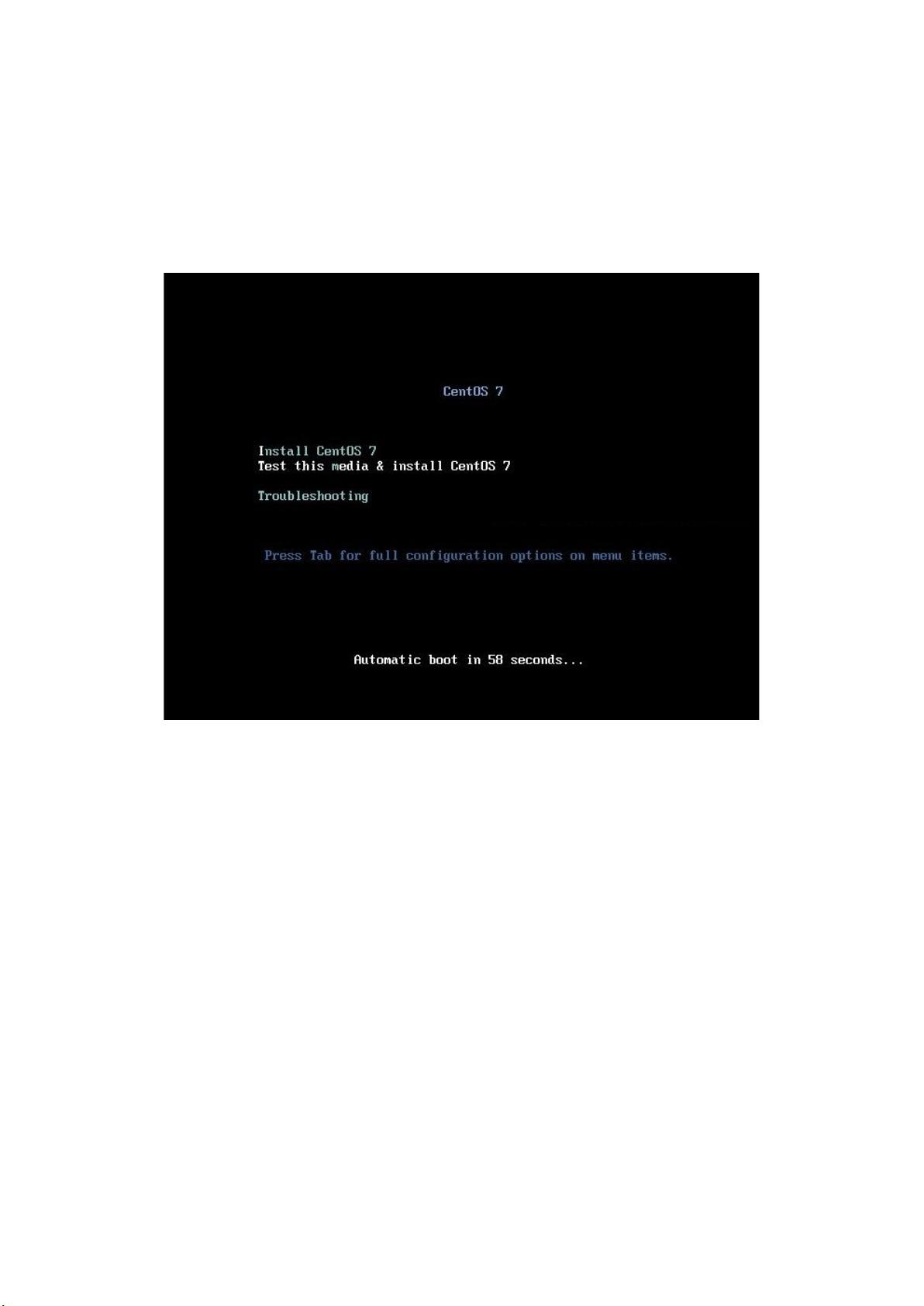CentOS7.6安装指南与问题解答
需积分: 29 78 浏览量
更新于2024-09-03
收藏 16.21MB DOCX 举报
"该文档是关于CentOS 7.6的安装指南,包含了详细的步骤以及在实际部署过程中可能遇到的问题。这份文档经过了多台生产环境的验证,适合需要安装此版本系统的用户参考。"
在安装CentOS 7.6时,首先需要下载对应版本的系统ISO文件,可以从官方存档网址获取,比如2020年5月时的版本为CentOS-7-x86_64-DVD-1810.iso。接下来,可以使用 UltraISO 或类似工具将ISO镜像写入U盘,制作成系统启动盘。
安装过程开始时,首先会显示语言选择界面,推荐在生产环境中选择英语(美国)。点击“Continue”进入下一步,设置日期和时间,将区域设置为“Asia/Shanghai”。键盘布局选择“English(US)”,语言支持同样选择“English(UnitedStates)”。在安装源选项中,如果使用的是本地介质(如U盘),则保持默认的“Localmedia”。
在软件选择阶段,选择“Minimal Install”作为基础安装,并额外勾选“Debugging Tools”,“Compatibility Libraries”和“Development Tools”以获取更多功能。接着,进入分区设置,推荐选择“Automatically configure partitioning”并回收磁盘空间,删除所有现有分区。之后,手动配置分区,创建如下分区:
1. 交换分区(Swap):大小通常设置为物理内存的两倍,但不超过8GB,例如对于4GB和8GB内存的机器。
2. /boot:分配300MB,用于存储内核和引导加载器。
3. biosboot:默认2KB,若系统不显示此选项,可不必手动设置。
4. /home:分配10GB,存放用户数据。
5. /:剩余空间分配给根目录,根据硬盘总容量来设定。
随着对Linux系统的深入使用,可以进一步细化分区,例如为大型项目或特定需求创建额外的分区。
在安装过程中,可能遇到的问题包括启动引导问题、网络配置问题、驱动兼容性问题等。解决这些问题通常需要检查BIOS设置、网络连接状态,以及确保系统能识别并正确加载硬件驱动。对于驱动问题,可以通过额外安装驱动包或者启用第三方存储库来解决。
这个文档提供了一份详细的CentOS 7.6安装流程,包括了基本的环境准备、安装过程中的各个步骤以及分区建议,是初学者和经验丰富的系统管理员进行安装时的重要参考资料。在遵循这些步骤的同时,也要根据具体硬件环境和需求进行适当的调整。
2019-05-09 上传
2020-04-27 上传
2019-12-25 上传
2020-05-19 上传
2020-05-16 上传
2020-12-11 上传
2020-04-19 上传
2021-06-06 上传
2019-11-08 上传
ToBeATree_
- 粉丝: 1
- 资源: 5
最新资源
- Voice-User-Interface:LaunchTech支持助理
- school-ms-netcorewebapi:学校管理系统-使用.NET Core构建的Web API
- OLgallery-开源
- 用于在Python中构建功能强大的交互式命令行应用程序的库-Python开发
- ThreatQ Extension-crx插件
- GeoDataViz-Toolkit:GeoDataViz工具包是一组资源,可通过设计引人注目的视觉效果来帮助您有效地传达数据。在此存储库中,我们正在共享资源,资产和其他有用的链接
- SQL-IMDb:关于IMDb数据集的各种约束SQL查询
- AlgaFoodAPI:藻类食品原料药
- wikiBB-开源
- 参考资料-基于SMS的单片机无线监控系统的设计.zip
- emptyproject-pwa:空项目:PWA + jComponent + Total.js
- React计算
- ux_ui_hw_17
- tamarux-开源
- pytest框架使编写小型测试变得容易,但可以扩展以支持复杂的功能测试-Python开发
- StellarTick-crx插件